如何查询电脑错误信息(掌握关键技巧,轻松解决问题)
在使用电脑的过程中,我们常常会遇到各种各样的错误信息。要解决问题,首先就需要准确地了解错误信息的来源和含义。本文将介绍如何查询电脑错误信息,帮助读者更好地解决电脑故障。
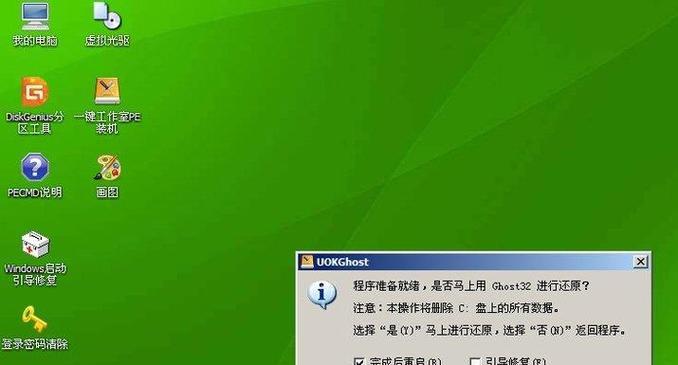
一:控制面板中的“事件查看器”——定位错误的神奇工具
通过控制面板中的“事件查看器”,我们可以查看系统和应用程序记录下的各种事件。在左侧面板选择“Windows日志”中的“应用程序”或“系统”,即可查看到与错误相关的详细信息。
二:利用“任务管理器”——直接查看正在运行的进程和资源占用情况

通过“任务管理器”,我们可以查看正在运行的进程和其对应的资源占用情况。当电脑出现问题时,可以通过任务管理器找出占用资源过高或异常的进程,从而定位问题所在。
三:使用“问题报告和解决”功能——快速获取错误信息和解决方案
Windows系统中自带的“问题报告和解决”功能可以帮助用户快速获取错误信息和推荐的解决方案。通过这个功能,用户可以更加便捷地解决电脑错误问题。
四:运行“系统配置实用工具”——了解启动时的错误信息
通过运行“系统配置实用工具”,我们可以查看启动时的错误信息。在“引导”选项卡中,勾选“启动日志”,然后重启电脑,就可以在C:\Windows下找到开机时的错误信息记录文件。

五:使用“命令提示符”——获取更加详细的错误信息
在“命令提示符”中输入一些特定的命令,我们可以获取更加详细的错误信息。例如,输入“ipconfig/all”可以查看网络适配器的详细配置信息,有助于解决网络相关的错误问题。
六:查找软件或设备驱动程序的错误代码——从数字中寻找线索
当电脑出现错误时,错误信息中通常会包含一些错误代码。我们可以通过搜索引擎查询这些错误代码,找到与之对应的解决方法,帮助我们更好地解决问题。
七:利用第三方工具——更加高效地查询错误信息
除了系统自带的工具,还有很多第三方工具可以帮助我们查询电脑错误信息。例如,著名的“蓝屏查看器”可以帮助我们定位蓝屏错误信息,帮助我们更好地解决问题。
八:查看系统日志——了解系统运行中的问题
通过查看系统日志,我们可以了解系统运行过程中的各种问题。例如,系统启动、应用程序崩溃、设备驱动加载失败等都会被记录下来,从中获取线索来解决问题。
九:使用网络资源——向专家求助
互联网上有很多电脑技术论坛和知识库,我们可以在这些资源中搜索关键词,找到其他用户提供的解决方案或向专家求助,从而更好地解决电脑错误问题。
十:检查硬件设备——排除硬件故障可能性
有时候,电脑错误可能是由硬件故障引起的。我们可以检查硬件设备的连接是否正常,是否存在损坏或过热等问题,以确定是否需要修复或更换硬件设备。
十一:维护系统更新——保持系统最新,修复已知问题
及时安装系统更新是预防和解决电脑错误的重要方法之一。通过更新操作系统、驱动程序和应用程序,我们可以修复已知的问题和漏洞,提高系统的稳定性和安全性。
十二:备份重要数据——保护数据安全
在解决电脑错误时,有时候不可避免会发生数据丢失的情况。我们应该定期备份重要的文件和数据,以免遭受损失。
十三:谨慎安装软件——防止不必要的错误产生
安装不受信任的软件或插件可能会导致电脑错误的发生。我们应该谨慎选择安装软件,并且在安装前确保软件来源可靠,以避免不必要的错误发生。
十四:学习基本故障排除技巧——提高问题解决能力
学习一些基本的故障排除技巧可以帮助我们更好地解决电脑错误。例如,重新启动电脑、清理系统垃圾文件、检查网络连接等都是常见的故障排除方法。
十五:
查询电脑错误信息是解决电脑故障的第一步。通过掌握各种查询工具和技巧,我们可以更快速地定位和解决问题,保持电脑的良好运行状态。同时,定期维护和备份重要数据也是预防错误的重要措施。希望本文的内容能对读者有所帮助,让大家更加轻松地应对电脑问题。


